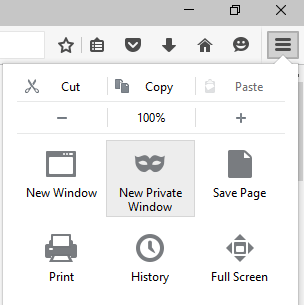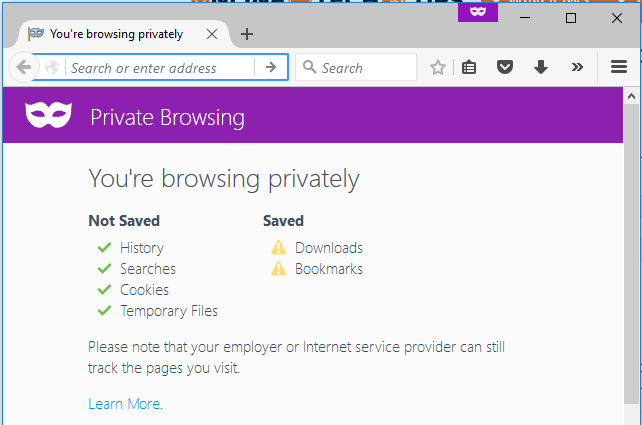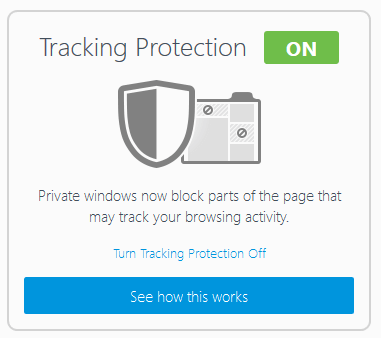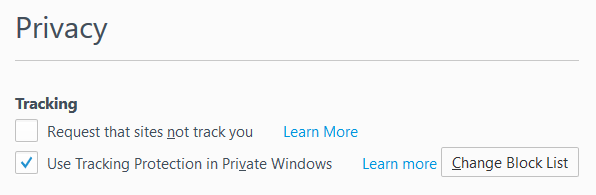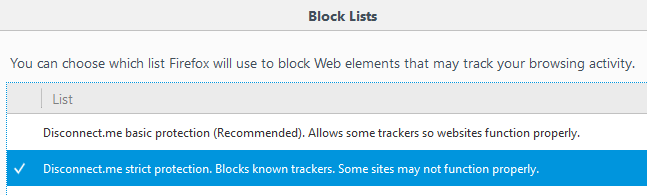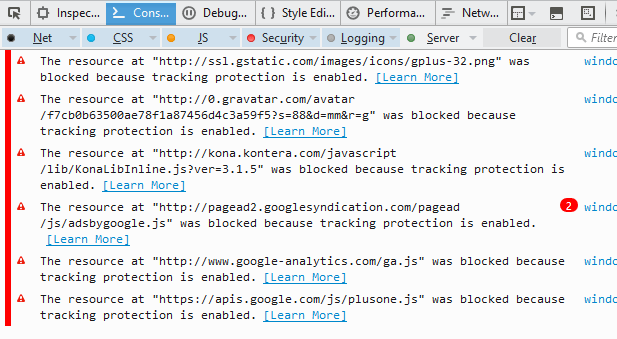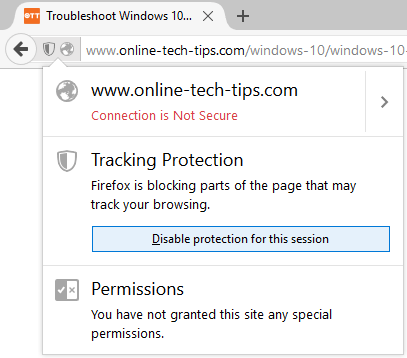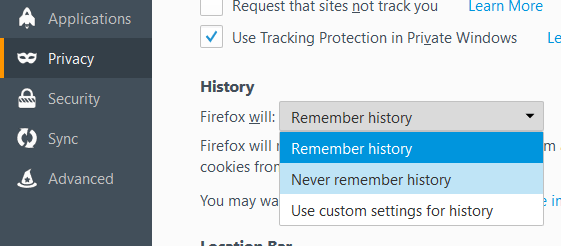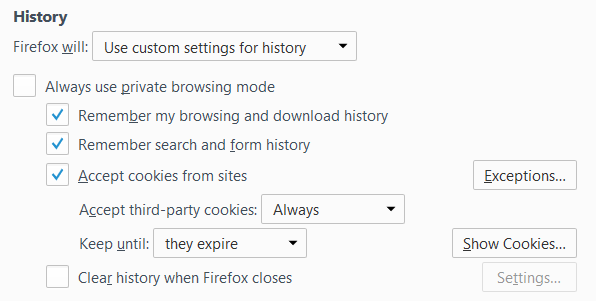Todos os navegadores da web agora têm um recurso de privacidade chamado navegação privada que permite navegar em sites sem que seu histórico seja rastreado localmente em seu computador. Já escrevi sobre como habilitar a navegação privada no IE 11 e no Microsoft Edge e neste artigo falaremos sobre o Firefox.
Observe que no Firefox, a navegação privada funciona de maneira um pouco diferente dos outros navegadores. Além de não registrar seu histórico de navegação na web, o Firefox também permite proteção contra rastreamento. Isso bloqueará partes de sites que tentam rastrear seu histórico de navegação em vários sites.
Você já visitou um site de viagens para fazer uma pesquisa sobre as férias e, de repente, viu anúncios desse mesmo lugar enquanto navegava em outros sites? É você sendo rastreado enquanto navega. O Firefox evitará isso quando você estiver no modo privado.
Para ativar a navegação privada no Firefox, clique no ícone de hambúrguer no canto superior direito e selecione Nova janela privada . Você também pode simplesmente usar o atalho de teclado CTRL + SHIFT + P.
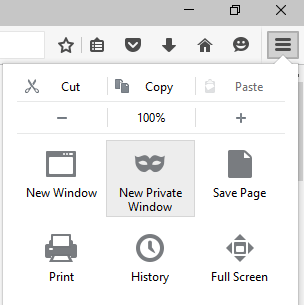
Você poderá saber que está no modo privado por causa da máscara localizada no canto superior direito da janela.
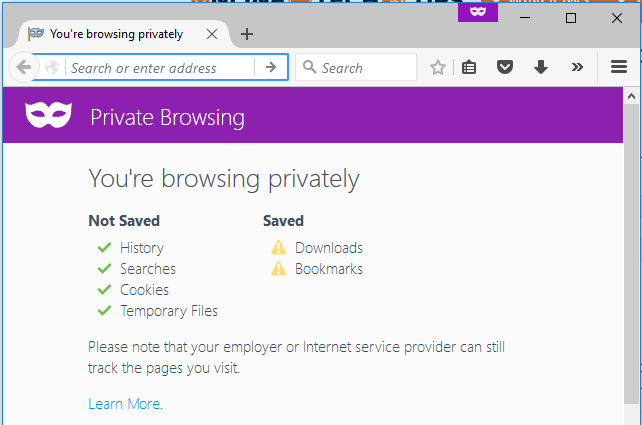
Você também terá uma nova janela mostrando o que é salvo e o que não é salvo enquanto navega neste modo. Como em toda navegação privada, sua atividade não é rastreada localmente em seu navegador, mas seu ISP, empregador ou mesmo software instalado em seu sistema pode rastrear tudo o que você está fazendo.
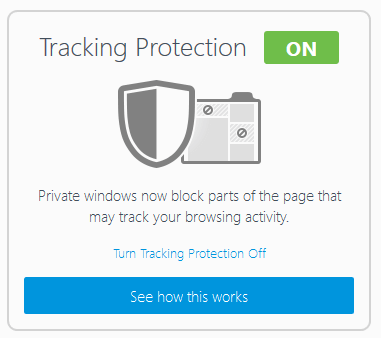
Conforme mencionado anteriormente, a proteção contra rastreamento também está ativada, mas pode ser desativada. Por padrão, ele usa a lista fornecida pelo Disconnect , que é um produto de segurança e privacidade online. O Firefox usa a lista padrão, que bloqueia rastreadores de publicidade comuns, rastreadores de compartilhamento social e rastreadores analíticos.
Se você deseja ainda mais proteção, pode ativar a lista de proteção estrita, que bloqueará todos os rastreadores. O único problema com isso é que pode quebrar alguns sites, pois bloqueia muitas coisas. Você pode habilitar a lista mais rígida clicando no ícone do hambúrguer, depois clicando em Opções e depois em Privacidade .
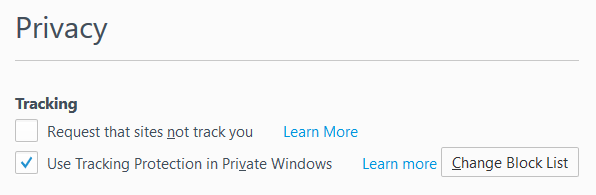
Ao lado de Usar proteção contra rastreamento em janelas privadas , clique no botão Alterar lista de bloqueios .
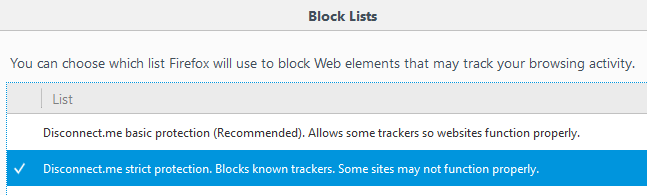
Agora vá em frente e clique na lista de proteção estrita Disconnect.me e clique em Salvar alterações . Então, o que exatamente isso faz? Bem, aqui está um exemplo do meu próprio site abaixo.
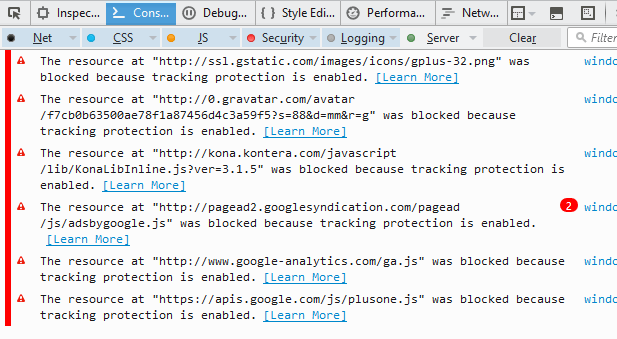
Se você abrir o console da web, verá exatamente quais recursos foram bloqueados. No meu caso, todos os anúncios do Google estão bloqueados, Kontera, o script do Google Analytics e o Google+. Sua navegação com certeza será mais rápida e privada usando este modo. Obviamente, isso prejudica sites que ganham dinheiro com anúncios como o meu, mas a escolha é sua.
Se você precisar permitir rastreadores em sites específicos, clique no pequeno ícone de escudo na barra de endereços e clique em Desativar proteção para esta sessão .
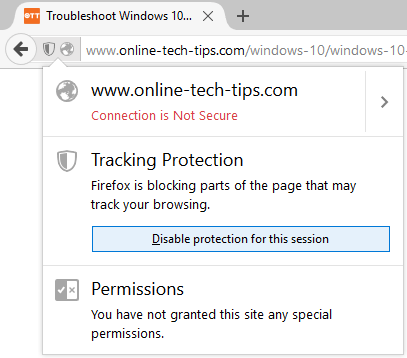
Por fim, se você deseja ativar o modo de navegação privada o tempo todo no Firefox, pode fazê-lo acessando a mesma guia Privacidade em Opções e escolhendo Nunca lembrar o histórico ao lado de Firefox irá: sob o cabeçalho Histórico .
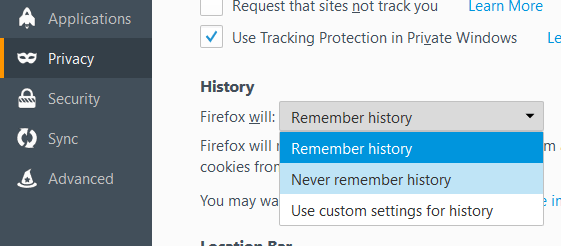
Escolher esta opção é o mesmo que o modo de navegação privada. A única diferença é que você não verá aquele ícone de máscara roxa na janela do navegador. O Firefox terá que reiniciar para que as alterações entrem em vigor. Você também pode clicar em Usar configurações personalizadas para o histórico e marcar a caixa Sempre usar o modo de navegação privada .
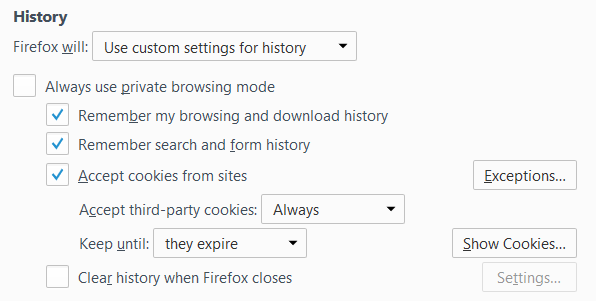
Isso é exatamente o mesmo que escolher Nunca lembrar o histórico , então não sei por que eles também têm a opção aqui. Acho que é mais claro para os usuários e, portanto, eles se sentem mais seguros. O modo de navegação privada também excluirá todos os cookies quando o Firefox for fechado. Outros dados que não são armazenados incluem formulários e entradas da barra de pesquisa, senhas, lista de downloads e conteúdo da Web em cache (arquivos temporários da Internet).
No geral, a implementação de navegação privada do Firefox é muito boa do ponto de vista de privacidade e segurança e definitivamente vale a pena usar quando você precisa manter seu histórico de navegação privado. Se você tiver alguma dúvida, sinta-se à vontade para comentar. Apreciar!